Wstawianie ław fundamentowych
Opcja pozwala na wprowadzenie ławy fundamentowej na dowolnej wysokości od „0” kondygnacji. Przy wprowadzaniu można wybrać krawędź lub oś jako linię wprowadzania. Oś konstrukcyjna zostanie na rysunku ławy, chyba że jej widoczność zostanie odznaczona w oknie właściwości.
Wywołanie:
Program ArCADia:
•
Wstążka Architektura ⇒
grupa logiczna Budynek ⇒  Ława
fundamentowa
Ława
fundamentowa
Program AutoCAD lub ArCADia-INTELLICAD:
•
Pasek narzędzi ArCADia-ARCHITEKTURA
⇒  Wstaw ławę fundamentową
Wstaw ławę fundamentową
•
Wstążka Architektura ⇒
grupa logiczna Budynek ⇒  Ława
fundamentowa
Ława
fundamentowa
Program ArCADia 10:
•
Wstążka Architektura ⇒
grupa logiczna Budynek ⇒  Ława fundamentowa
Ława fundamentowa

Rys. 307 Okno wstawiania ławy fundamentowej
Tab. 46 Dodatkowe narzędzia przy wstawianiu ławy fundamentowej
|
|
Wstaw ścianę fundamentową |
Opcja wstawia ścianę na ławie fundamentowej. Ikona jest domyślnie włączona. |
|
|
Właściwości ściany fundamentowej |
Przejście do okna właściwości ściany. |
Przed wstawieniem fundamentów lub po nim w oknie dialogowym Właściwości definiujemy podstawowe parametry ławy:

Rys. 308 Okno właściwości ławy fundamentowej
W panelu Parametry można zdefiniować Poziom dolnej krawędzi wprowadzanej ławy.
W panelu Parametry typu można zadać wielkość ławy, widoczność i położenie osi konstrukcyjnej.
Panel Operacje pokazuje wybraną linię, która przy zmianie szerokości ławy pozostanie w tym samym miejscu na rysunku.
Zapisz w szablonie – zapisuje do szablonu ustawienia pisaków, wybranego stylu i inne parametry elementu.
Naciśnięcie przycisku OK pozwala na przejście do rysowania ławy.
Podczas rysowania, z poziomu okna wstawiania, okna zgłoszeń lub obszaru poleceń, dostępne są następujące funkcje:
• Śledzenie osi – opcja wykrywa punkty i krawędzie wprowadzonych elementów, prowadząc od nich osie poziome i pionowe względem ekranu lub, jeśli jest to np. krawędź ściany, także pokazuje przedłużenie takiej linii.
• Śledzenie kątów – opcja wskazuje zadane w powyższym oknie kąty, wyznaczając je od wprowadzonych wcześniej elementów, np. od krawędzi narysowanych ścian.
• Wykrywanie – opcja wykrywa krawędzie, osie, narożniki i punkty elementów już wprowadzonych do projektu, umożliwiając tym samym precyzyjne osadzenie kursora na narysowanych obiektach.
• Odniesienie – umożliwia wstawienie obiektu w zadanej odległości od wybranego punktu.
• Pomiędzy punktami (środek) – rozpoczyna rysowanie ściany w środku wskazanej odległości (odległość podaje się poprzez wskazanie dwóch punktów).
• Pomiędzy punktami (procentowo) – rozpoczyna rysowanie ściany w zadanym procentowym podziale wskazanej odległości (odległość podaje się poprzez wskazanie dwóch punktów).
• Anuluj – przerywa działanie funkcji bez wstawienia obiektu.
• Cofnij – usuwa ostatnio wstawiony obiekt.
• Gotowe – kończy wstawianie obiektu.
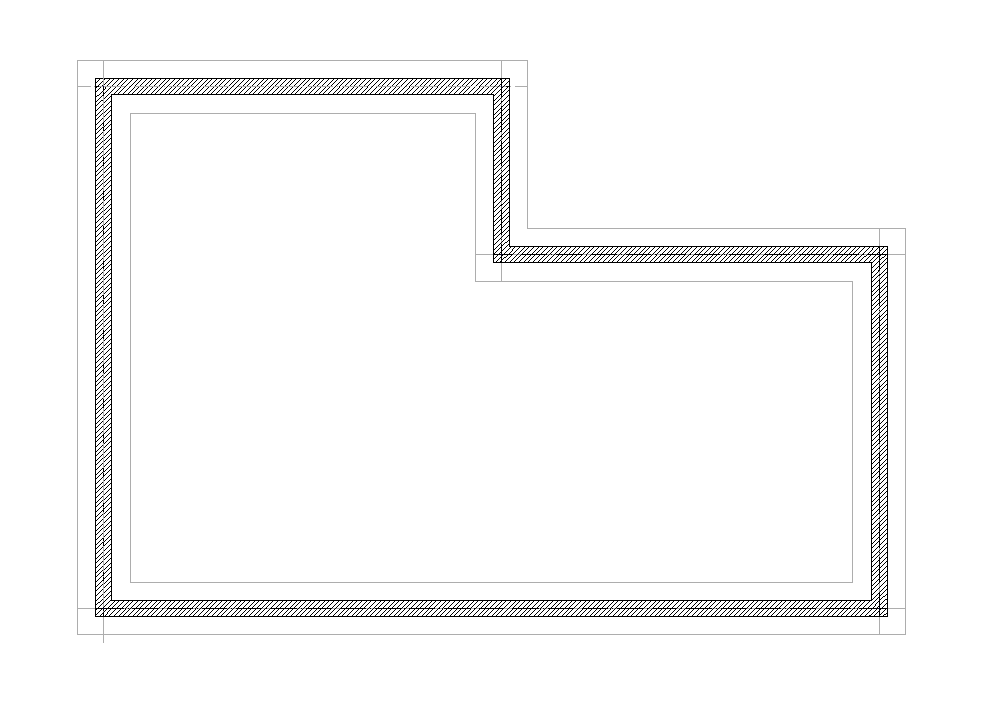
Rys. 309 Przykład wprowadzonych na rzut fundamentów

